PS制作线框艺术字教程
摘要:PS制作线框艺术字教程最终效果1.打开Photoshop,将“前/背景色”设为白/黑,在后新建一个大小为800×600像素的文件,背景内容为...
PS制作线框艺术字教程
最终效果
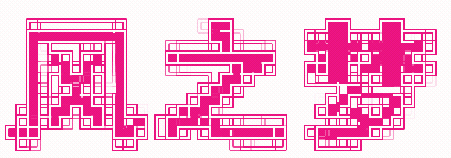
1.打开Photoshop ,将“前/背景色”设为白/黑,在后新建一个大小为800×600像素的文件,背景内容为“背景色”。
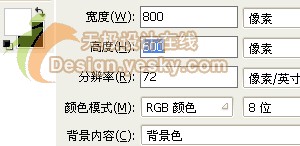
2.利用“文字工具”输入文字“风之梦”,然后把“背景层”解锁后,将文字层与画布层合并(Ctrl+E)。
提示:字体可以用黑体或较粗的字体。
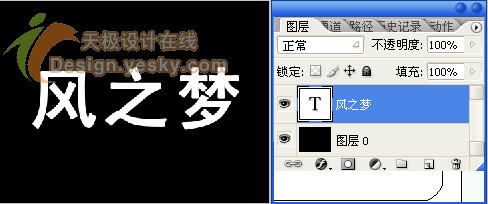
3.然后执行菜单中“滤镜/像素化/马赛克”命令,设置其值为16(马赛克参数可以自行调整,以看得到小方块为标准)。

【PS制作线框艺术字教程】相关文章:
上一篇:
PS制作果冻字教程
下一篇:
PS制作液态文字教程
